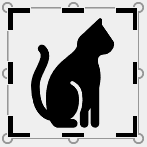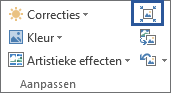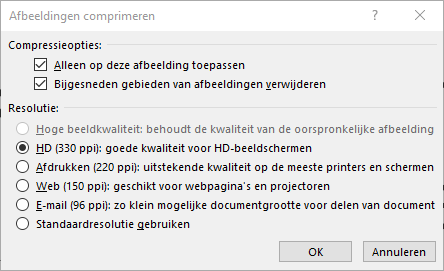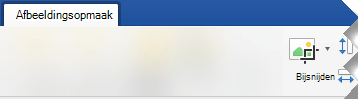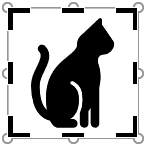U kunt een afbeelding Bijsnijden om onnodige buitenranden te verwijderen.
-
Als u in plaats daarvan de achtergrond van een afbeelding wilt verwijderen, raadpleegt u De achtergrond van een afbeelding verwijderen.
-
Zie De grootte vaneen afbeelding wijzigen als u een afbeelding groter of kleiner wilt maken.
Belangrijk: Bijgesneden delen van de afbeelding worden niet uit het bestand verwijderd en kunnen mogelijk door anderen worden gezien; inclusief zoekmachines als de bijgesneden afbeelding online wordt geplaatst. Als er gevoelige informatie in het gebied staat dat u bijsnijpt, moet u ervoor zorgen dat u de bijgesneden gebieden verwijdert (zie hieronder) en vervolgens het bestand opslaat.
Naast het bijsnijden van marges kunt u afbeeldingen ook bijsnijden tot specifieke vormen en hoogte-breedteverhoudingen, of afbeeldingsvullingen in een vorm bijsnijden (in Microsoft 365 voor Mac en in nieuwere versies van Office ).
De marges van een afbeelding bijsnijden
-
Gebruik >afbeelding invoegen om de afbeelding toe te voegen aan eenOffice-bestand (zoals een Word document, PowerPoint presentatie of Excel werkmap).
-
Selecteer de afbeelding en selecteer vervolgens op het tabblad Afbeeldingsopmaak de knop Bijsnijden.
-
Aan de randen en hoeken van de afbeelding verschijnen zwarte bijsnijdgrepen.
-
Snijd de afbeelding bij door een van de volgende handelingen uit te voeren:
Omschrijving
Actie
Eén kant bijsnijden
Sleep naar binnen aan de bijsnijdgreep aan de zijkant
Twee aangrenzende zijden tegelijkertijd bijsnijden
Sleep naar binnen aan de bijsnijdgreep in de hoek
Aan twee parallelle zijden tegelijk evenveel bijsnijden
Houd Ctrl ingedrukt terwijl u de bijsnijdgreep aan de zijkant naar binnen sleept
U kunt de afbeelding ook tegengesteld bijsnijden of een marge rondom een afbeelding toevoegen door de bijsnijdgrepen naar buiten in plaats van naar binnen te slepen.
-
(Optioneel) Als u het bijsnijdgebied wilt verplaatsen, wijzigt u het bijsnijdgebied door de randen of hoeken van de bijsnijdrechthoek te slepen of de afbeelding te verplaatsen.
-
Wanneer u klaar bent, drukt u op Esc of klikt u ergens buiten de afbeelding in het document.
Opmerking: Hulpmiddelen voor bijsnijden zijn niet beschikbaar voor vormen, maar u kunt het formaat van een vorm wijzigen en het hulpmiddel Punten bewerken gebruiken om een effect te bereiken dat vergelijkbaar is met bijsnijden of om de vorm aan te passen. Zie Bewerkingspunten gebruiken om de vorm te bewerken of bij te snijden voor meer informatie.
Bijsnijden tot een vorm, zoals een cirkel
Ga naar Een afbeelding bijsnijden zodat deze in een vorm past.
Andere manieren om bij te snijden
Selecteer een kop hieronder om deze te openen en gedetailleerde instructies te zien.
Als u een afbeelding bijsnijdt tot een veelgebruikt fotoformaat of hoogte-/breedteverhouding, past deze gemakkelijk in een standaard fotolijstje. U kunt dit hulpmiddel ook gebruiken om een voorbeeld te bekijken van hoe een afbeelding in een bepaalde hoogte-breedteverhouding zal passen voordat u bijsnijdt.
-
Gebruik > afbeeldinginvoegen om de afbeelding toe te voegen aan eenOffice-bestand (zoals een Word document, PowerPoint presentatie of een Excel werkmap).
-
Selecteer de afbeelding.
-
Selecteer Afbeeldingsindeling en selecteer in de groep Grootte de pijl onder Bijsnijden.
-
Selecteer In het menu dat wordt weergegeven de optie Hoogte-breedteverhouding en selecteer vervolgens de gewenste verhouding.
Er verschijnt een bijsnijdrechthoek met een voorbeeld van de afbeelding als deze is bijgesneden tot de geselecteerde hoogte-breedteverhouding.
-
Pas desgewenst het bijsnijdgebied aan met behulp van de bijsnijdgrepen.
-
Wanneer u klaar bent, drukt u op Esc of klikt u ergens buiten de afbeelding in het document.
Zowel in de app Paint (in verschillende versies van Windows) als in de app Paint 3D (in Windows 10) kunt u een afbeelding bijsnijden. Open de afbeelding in de app en de knop Bijsnijden verschijnt op de werkbalk. Bekijk deze korte video voor een overzicht van enkele functies van de Paint 3D-app.
Nadat u een afbeelding hebt bijsnijden, blijven de bijgesneden gebieden standaard onderdeel van het bestand, verborgen. U kunt de bestandsgrootte echter verkleinen door de bijgesneden gebieden uit het afbeeldingsbestand te verwijderen. U voorkomt zo ook dat anderen de gedeelten van de afbeelding kunnen zien die u hebt verwijderd.
Belangrijk: Als u bijgesneden gebieden verwijdert en later van gedachten verandert, kunt u de knop Ongedaan maken
Bijgesneden gebieden verwijderen uit het afbeeldingsbestand:
-
Selecteer een of meer afbeeldingen waaruit u bijgesneden gebieden wilt verwijderen.
-
Selecteer Afbeeldingsindeling en selecteer afbeeldingen comprimeren in de groep Aanpassen. Er verschijnt een dialoogvenster met compressieopties.
Als u het tabblad Afbeeldingsindeling niet hebt, controleert u of u een afbeelding hebt geselecteerd. Mogelijk moet u dubbelklikken op de afbeelding om deze te selecteren en het tabblad Afbeeldingsopmaak te openen.
-
Controleer onder Compressieopties of het selectievakje Bijgesneden gebieden van afbeeldingen verwijderen is ingeschakeld.
Als u alleen bijsnijdingen wilt verwijderen voor de geselecteerde afbeelding(en) en niet voor alle afbeeldingen in het bestand, schakelt u het selectievakje Alleen op deze afbeelding toepassen in.
Selecteer desgewenst een optie voor Resolutie.
-
Selecteer OK.
Tip: Zie De bestandsgrootte van een afbeelding verkleinen voor meer informatie over het verkleinen van de bestandsgrootte van afbeeldingen en over het comprimeren van afbeeldingen.
Zie ook
Een deel van een afbeelding uitsnijden of bedekken
Een tekening toevoegen aan een Word-document
De bestandsgrootte van een afbeelding verkleinen
Indelingsopties in Word gebruiken om afbeeldingen verplaatsen
De marges van een afbeelding bijsnijden
-
Gebruik >afbeeldingen invoegen om de afbeelding toe te voegen aan eenOffice-bestand (zoals een Word document, PowerPoint presentatie of Excel werkmap).
-
Selecteer de afbeelding en selecteer vervolgens het tabblad Afbeeldingsopmaak op het werkbalklint.
-
Selecteer op het tabblad Afbeeldingsopmaakde optie Bijsnijden.
Aan de randen en hoeken van de afbeelding verschijnen zwarte bijsnijdgrepen.
-
Snijd de afbeelding bij door een bijsnijdgreep naar binnen te slepen. Als u een van de hoekgrepen sleept, worden twee aangrenzende zijden tegelijk geslepen.
-
Klik ergens buiten de afbeelding om de bijgesneden afbeelding te bekijken.
Opmerking: Nadat u een afbeelding hebt bijgesneden, worden de bijgesneden delen verborgen, maar blijven ze onderdeel van het afbeeldingsbestand. Als u het bijgesneden gedeelte definitief wilt verwijderen en het afbeeldingsformaat wilt verkleinen, raadpleegt u de sectie verderop op deze pagina met de naam Bijgesneden gebieden van een afbeelding verwijderen.
Bijsnijden tot een bepaalde vorm
Bijgesneden gebieden van een afbeelding verwijderen
Zelfs nadat u delen van een afbeelding hebt bijsnijden, blijven de bijgesneden delen standaard onderdeel van het afbeeldingsbestand. U kunt de bestandsgrootte echter verkleinen door de bijsnijdingen uit het afbeeldingsbestand te verwijderen. U voorkomt zo ook dat anderen de gedeelten van de afbeelding kunnen zien die u hebt verwijderd.
Belangrijk: Het verwijderen van bijgesneden gebieden van een afbeelding kan niet ongedaan worden gemaakt. U moet de bijgesneden gebieden daarom ook alleen maar verwijderen als u zeker weet dat u de afbeelding naar wens hebt bijgesneden en alle gewenste wijzigingen hebt aangebracht.
Bijgesneden gebieden van een afbeeldingsbestand verwijderen:
-
Selecteer een of meer afbeeldingen waaruit u bijgesneden gebieden wilt verwijderen.
-
Selecteer op het tabblad Afbeeldingsopmaakde optie Afbeeldingen comprimeren
(Als u het tabblad Opmaak niet ziet, controleert u of u wel een afbeelding hebt geselecteerd.)
-
Schakel het selectievakje Bijgesneden gebieden van afbeeldingen verwijderen in.
Als u alleen bijgesneden delen wilt verwijderen voor de geselecteerde afbeelding of afbeeldingen en niet voor alle afbeeldingen in het bestand, selecteert u Alleen geselecteerde afbeeldingen.
Zie ook
Afbeeldingen invoegen in Office voor Mac
Een afbeelding, tekstvak of ander object verplaatsen, draaien of groeperen in Office voor Mac
De grootte van een afbeelding, een vorm, een tekstvak of WordArt wijzigen
In Word voor het web en PowerPoint voor het web kunt u eenvoudige afbeeldingen bijsnijden: ongewenste marges van een afbeelding wegsnijden. Alleen de bureaublad-apps kunnen echter de bijgesneden gebieden uit de afbeelding verwijderen.
Een afbeelding bijsnijden
-
Selecteer de afbeelding die u wilt bijsnijden.
-
Selecteer op het lint het tabblad Afbeelding .
-
Selecteer de pijl omlaag naast de optie Bijsnijden
Zwarte bijsnijdgrepen worden weergegeven aan de randen van de afbeelding.
-
Wijs met de muis een bijsnijdgreep aan, klik en sleep naar binnen om de marge van de afbeelding te knippen.
-
Wanneer u klaar bent met het bijsnijden van marges, klikt u buiten de grens van de afbeelding om de wijzigingen op te slaan.
Belangrijk: Bijgesneden delen van de afbeelding worden niet verwijderd uit het bestand en kunnen mogelijk door anderen worden gezien; inclusief zoekmachines als de bijgesneden afbeelding online wordt geplaatst. Alleen de Office bureaublad-apps hebben de mogelijkheid om bijgesneden gebieden uit het onderliggende afbeeldingsbestand te verwijderen.
Een afbeelding bijsnijden zodat deze in een vorm past
Zie Een afbeelding in een vorm aanpassen voor meer informatie.